En este artículo de Ayuda Hosting exploraremos, a través de este tutorial, los diferentes métodos para corregir el error «Su conexión no es privada de Chrome».
La privacidad comprometida es la amenaza más común a la que se enfrentan los usuarios en esta era digital, ya que se puede acceder a la identidad digital de una persona desde cualquier dispositivo.
Esto también puede generar diversas amenazas, como la invasión de la privacidad y el robo de datos.

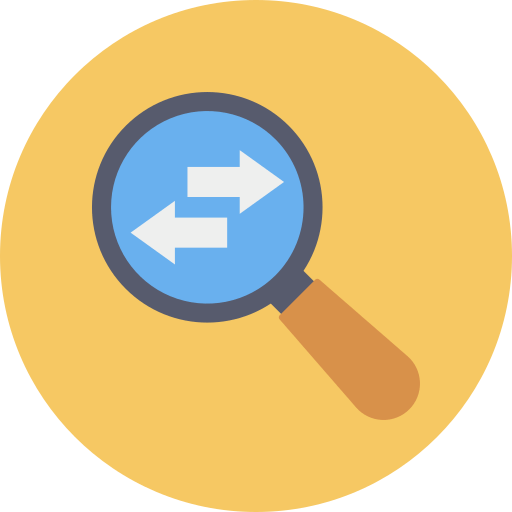
Índice
- 1 Métodos para corregir el error Su conexión no es privada de Chrome
- 1.1 ¿Cómo saber cuándo nuestra conexión no es privada en Chrome?
- 1.2 Su conexión no es privada en otros navegadores
- 1.3 Métodos para arreglar el error Su conexión no es privada
- 1.4 Recargar la página
- 1.5 Evitar el Wi-Fi público
- 1.5.1 Borrar los datos de navegación almacenados en el historial
- 1.5.2 Evitar el modo de navegación incógnito
- 1.5.3 Verificar eventualmente la fecha y hora que registra la computadora
- 1.5.4 Comprobar el antivirus
- 1.5.5 Deshabilitar el VPN
- 1.5.6 Reiniciar el enrutador
- 1.5.7 Cambiar los servidores DNS
- 1.5.8 Vaciar la caché de DNS
- 1.5.9 Ejecutar la prueba del servidor SSL
- 1.5.10 Borrar el estado de SSL en nuestro dispositivo
- 1.5.11 Restablecer el protocolo TCP / IP
- 1.5.12 Reinstalar el navegador
- 1.5.13 Ejecutar el solucionador de problemas de red
- 1.6 Preguntas Frecuentes
- 1.6.1 ¿Por qué Chrome sigue mostrando que nuestra conexión no es privada?
- 1.6.2 ¿Cómo arreglamos el error que nos nuestra que nuestra conexión no es privada?
- 1.6.3 ¿Cómo corregir los errores de certificado SSL en Chrome?
- 1.6.4 ¿Cómo superar los errores de privacidad?
- 1.6.5 ¿Por qué mi Internet no es seguro?
- 1.6.6 ¿Cómo puedo usar el modo incógnito en Chrome?
- 1.6.7 ¿Qué sucede si el Wi-Fi no es seguro?
- 1.6.8 ¿Cómo desactivo la búsqueda segura?
- 1.6.9 Conclusión
Métodos para corregir el error Su conexión no es privada de Chrome
Cuando los usuarios navegan por Internet, deben asegurarse de que están utilizando una red segura. Una red que les garantice que no están siendo vigilados y que sus actividades no están siendo espiadas.
Además de analizar el error de privacidad en Chrome comúnmente conocido como «Su conexión no es privada», también aprenderemos varias formas de solucionarlo.
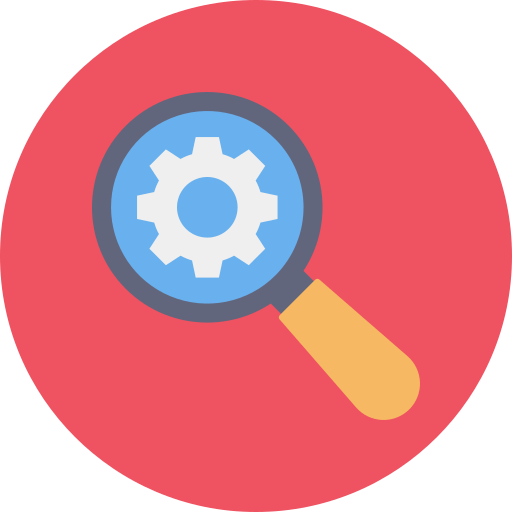
¿Cómo saber cuándo nuestra conexión no es privada en Chrome?
Los sitios web están equipados con certificados SSL que simbolizan que el sitio web en particular es seguro para que el usuario acceda. Además, el pequeño icono del candado, que aparece en la barra de URL cuando se carga el sitio web, significa que el sitio web es seguro.
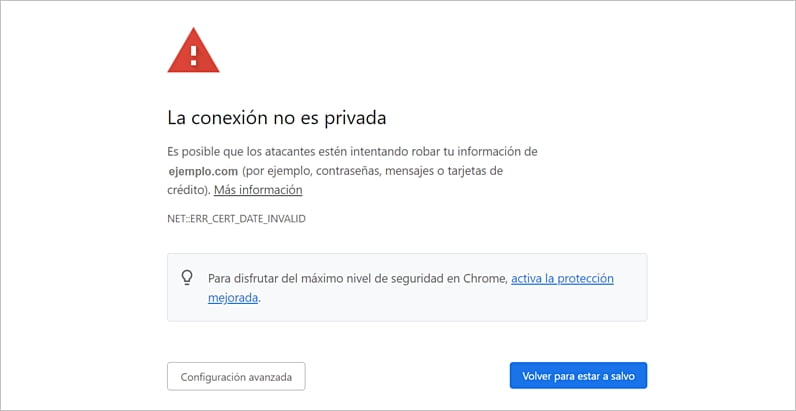
Los sitios web que no poseen dicho certificado se denominan No seguros y pueden ser una amenaza para nuestro sistema. Pero este error también podría ocurrir debido a algunos problemas en nuestro sistema.
Por lo tanto, a veces podemos arreglar nuestra conexión, no un error privado de Chrome al realizar cambios en el sistema.
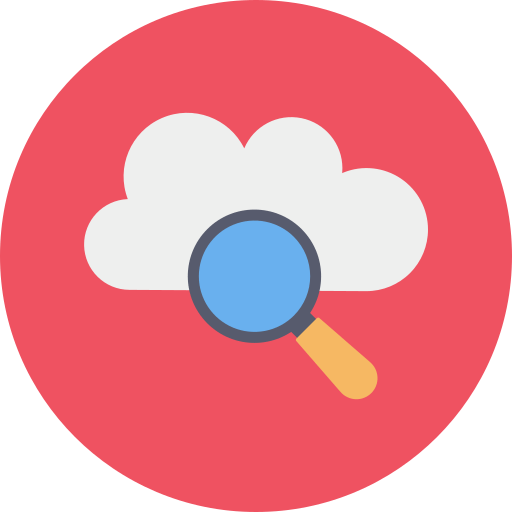
Otros navegadores experimentan el mismo error, y algunos de ellos se mencionan a continuación:
Opera
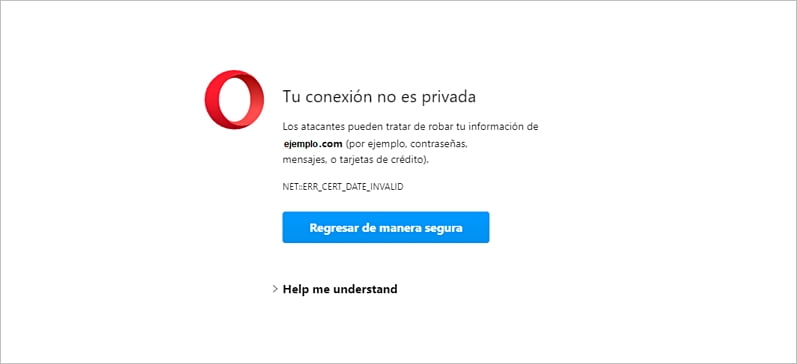
Su conexión no es privada. El error de Opera es similar al error en el navegador Chrome, pero notifica al usuario que el sitio web no posee un certificado de seguridad o certificado SSL.
Además, proporciona al usuario la columna Ayúdame a comprender que informa al usuario sobre la amenaza.
Los diversos códigos de error en Opera son los siguientes:
- NET :: ERR_CERT_AUTHORITY_INVALID
- Error de certificado SSL
- NET :: ERR_CERT_INVALID
- NET :: ERR_CERT_WEAK_SIGNATURE_ALGORITHM
Microsoft Edge
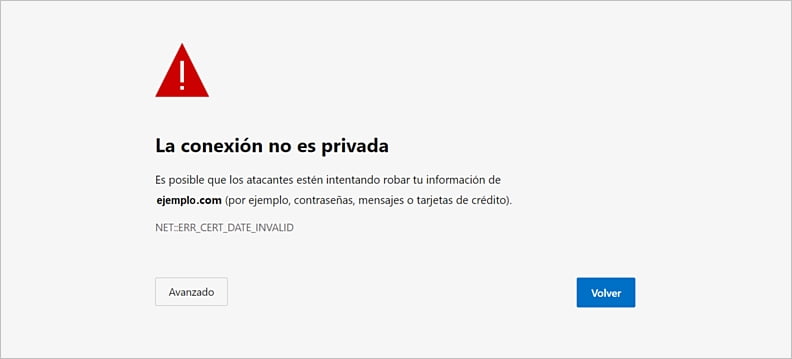
El error «Su conexión no es privada» en Microsoft Edge es bastante similar al del navegador Chrome, pero el mensaje que se muestra en Edge lo indica.
«Es posible que los atacantes estén intentando robar su información.»
Existen varios códigos de errores que coinciden con los de Chrome. Estos son:
- NET :: ERR_CERT_AUTHORITY_INVALID
- Código de error: 0
- NET :: ERR_CERT_COMMON_NAME_INVALID
- DLG_FLAGS_INVALID_CA
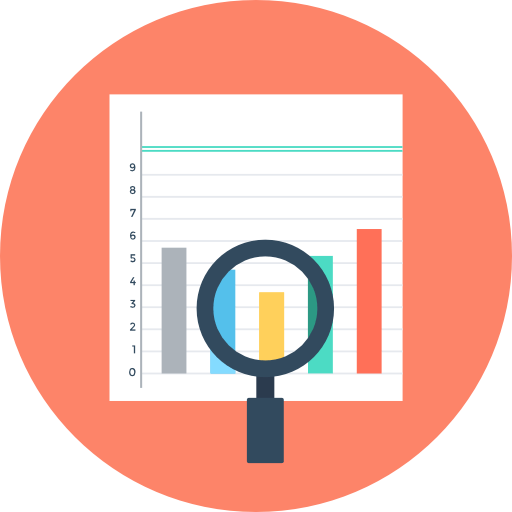
Métodos para arreglar el error Su conexión no es privada
Existen varias formas de corregir el error Su conexión no es privada. Algunos de ellos se mencionan a continuación:
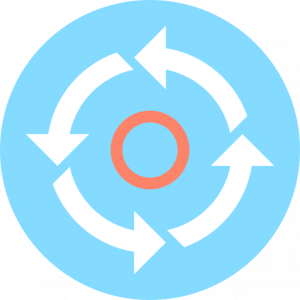
Recargar la página
A veces, cuando un usuario intenta abrir una página web en el navegador y este no puede cargar los paquetes de datos, puede causar un problema al intentar cargarlos.
Por lo tanto, es más adecuado restablecer la conexión haciendo clic en el botón de actualización.
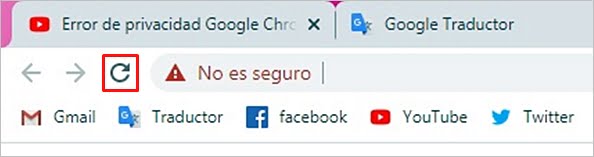
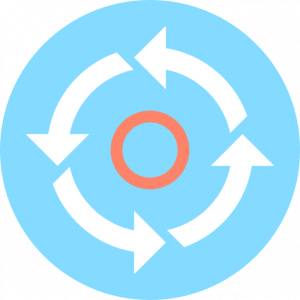
Evitar el Wi-Fi público
El Wi-Fi público es una red que permite que los distintos sistemas se conecten a una red sin verificación de contraseña. A veces, estas redes están abiertas a amenazas y diversas infiltraciones, por lo que el navegador nos advierte antes de conectarnos a estas redes públicas.
Para solucionar este problema, debemos evitar conectarnos a redes Wi-Fi públicas.

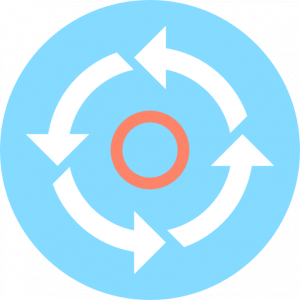
El navegador proporciona a los usuarios una memoria limitada para almacenar y rastrear los sitios web que visitan. Pero cuando la memoria asignada por el navegador se llena, es posible que haya un error al establecer la conexión.
Por lo tanto, el usuario debe intentar borrar los datos de navegación y volver a iniciar el navegador.
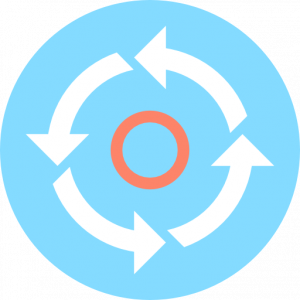
El usuario debe evitar el modo de navegación incógnito, ya que podría crear una brecha de conexión entre el servidor y el usuario. Es mejor evitar el modo de incógnito hasta que se convierta en una necesidad.
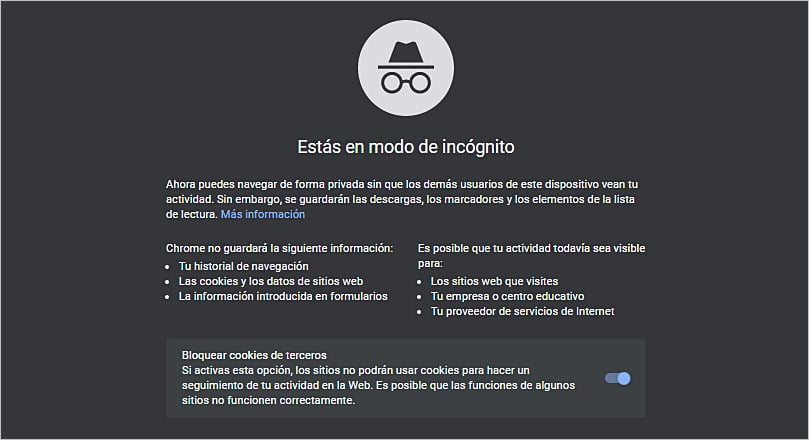
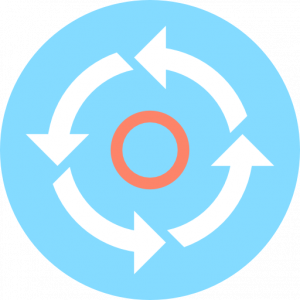
Verificar eventualmente la fecha y hora que registra la computadora
La fecha y la hora del ordenador también juegan un papel vital, porque cuando un navegador le solicita a un sitio web acceder a los datos, almacena el registro y la información de la solicitud.
En consecuencia, si la hora del sitio web y la del sistema no coinciden, el navegador no puede establecer la conexión. Para corregir este error, es necesario que la fecha y la hora se configuren automáticamente.
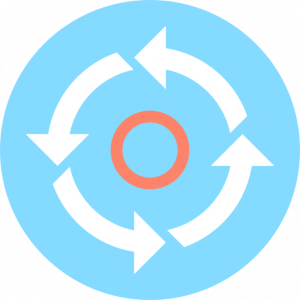
Comprobar el antivirus
El antivirus es el software que busca errores y archivos infectados en el sistema. También permite al usuario localizar y eliminar dichos archivos infectados.
Por lo tanto, los usuarios deben realizar un análisis antivirus en el sistema y eliminar los archivos infectados, lo que podría interrumpir el funcionamiento y la eficiencia del sistema.
Podemos localizar archivos infectados ejecutando el análisis de un buen antivirus.
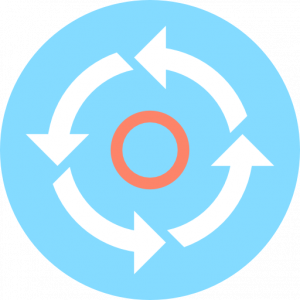
Deshabilitar el VPN
La VPN enmascara la IP de nuestro equipo y le permite acceder a sitios web sin que seamos observados, pero hay algunos sitios web que no brindan acceso a las IP no registradas.
El servidor siempre busca la IP, que solicita los paquetes de datos, y si el sistema que solicita el acceso determina algún tipo de amenaza, entonces el sitio web no le otorga acceso a nuestro equipo. Por lo tanto, se recomienda deshabilitar la VPN.
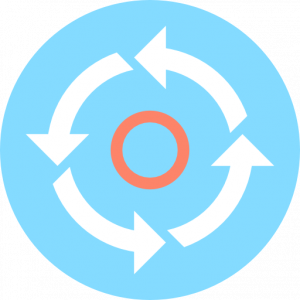
Reiniciar el enrutador
El enrutador almacena la información de los sitios web a los que accede el usuario. Por lo tanto, si el navegador no puede establecer una conexión, el usuario debe reiniciar el enrutador, ya que esta acción corrige cualquier falla o error normal dentro del enrutador.
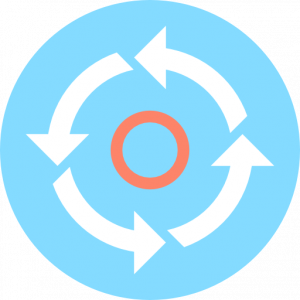
Cambiar los servidores DNS
Cambiar el servidor DNS permite al usuario configurar una conexión mucho más estable y segura, además de corregir este error.
Para cambiar los servidores DNS podemos seguir los pasos que se enumeran aquí.
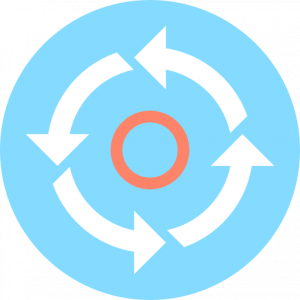
Vaciar la caché de DNS
La caché de DNS presente en el sistema puede convertirse en el motivo de un error al establecer una conexión. Por lo tanto, debemos intentar vaciar la caché de DNS y volver a iniciar el navegador para corregir este error.
Podemos hacer clic aquí para conocer los pasos para vaciar la caché de DNS en los sistemas operativos Windows, iOS, Linux y dispositivos portátiles.
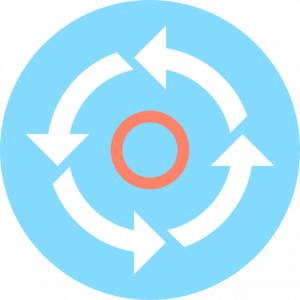
Ejecutar la prueba del servidor SSL
SSL significa Secure Sockets Layer, que garantiza la seguridad en cualquier sitio web y también simboliza la credibilidad del sitio web. Los certificados SSL se asignan al sitio web en función de la privacidad y el cifrado que proporcionan a los datos de los usuarios.
Por lo tanto, debemos asegurarnos de que el nombre de dominio del sitio que visitamos tenga un certificado SSL.
Para ejecutar la prueba del servidor SSL debemos seguir los pasos que se mencionan a continuación:
Primero. Hacemos clic en Qualys SSL Labs para abrir el portal de prueba del servidor SSL y se abrirá una ventana, como se muestra en la imagen a continuación. Ingresamos la URL o el nombre del host en la barra de búsqueda y hacemos clic en Enviar.
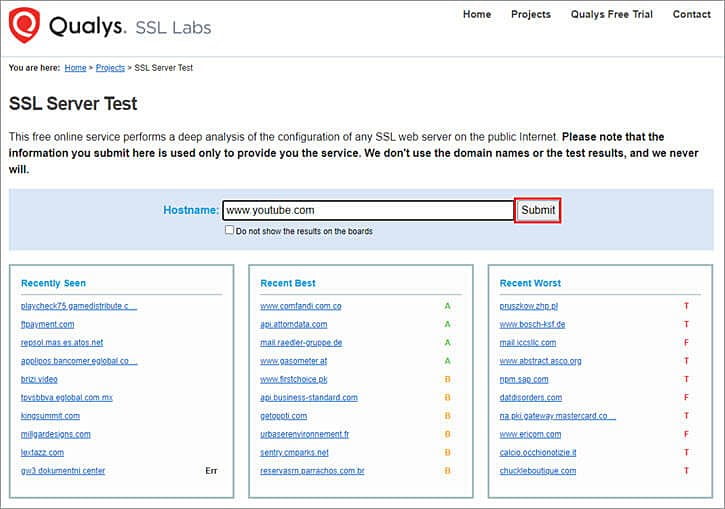
Segundo. A continuación, aparecerá una lista de varios servidores del sitio web y hacemos clic en cualquier servidor para verificar su certificado SSL como se muestra en la imagen a continuación.
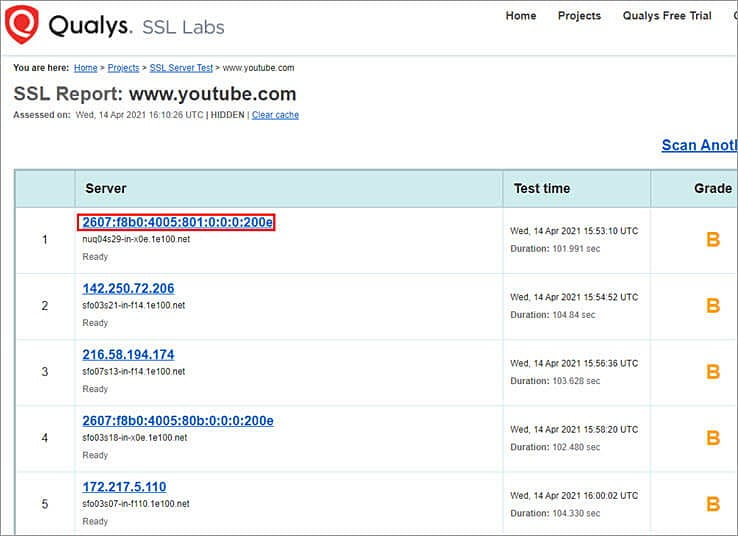
Tercero. El certificado SSL del sitio web se abrirá como se muestra a continuación. Leemos todos los detalles del certificado.
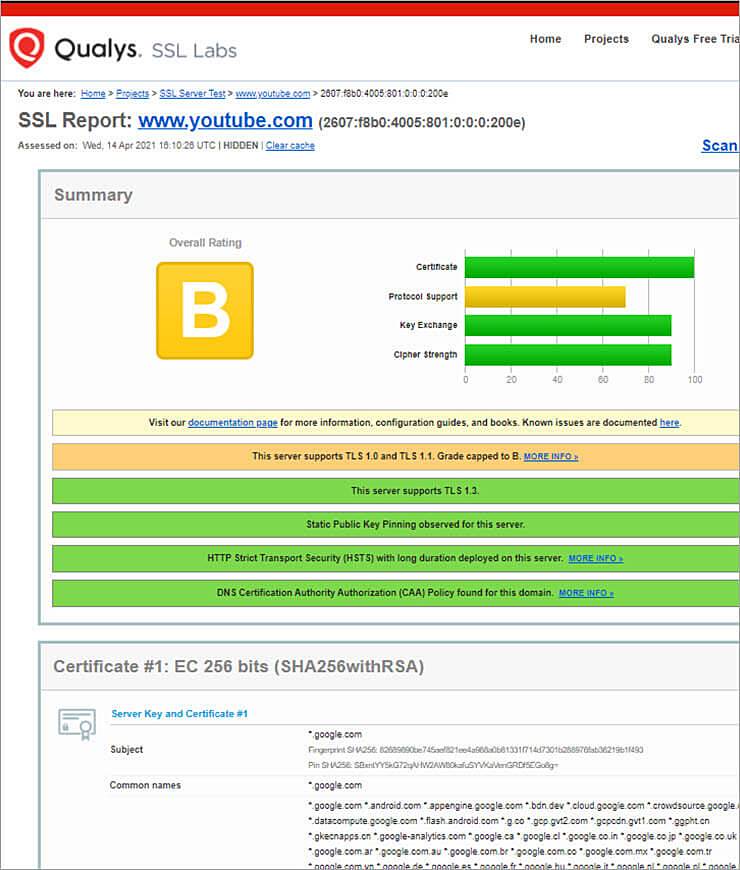
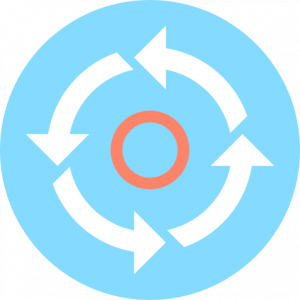
Borrar el estado de SSL en nuestro dispositivo
Cada vez que un usuario visita un sitio web, el sistema almacena su estado SSL y, cuando la próxima vez que el usuario intenta acceder al mismo sitio web, carga el estado SSL anterior.
Por lo tanto, lo mejor es que borremos el estado de SSL en nuestro dispositivo siguiendo los pasos que se mencionan a continuación:
Primero. Abrimos Configuración y buscamos Opciones de Internet.
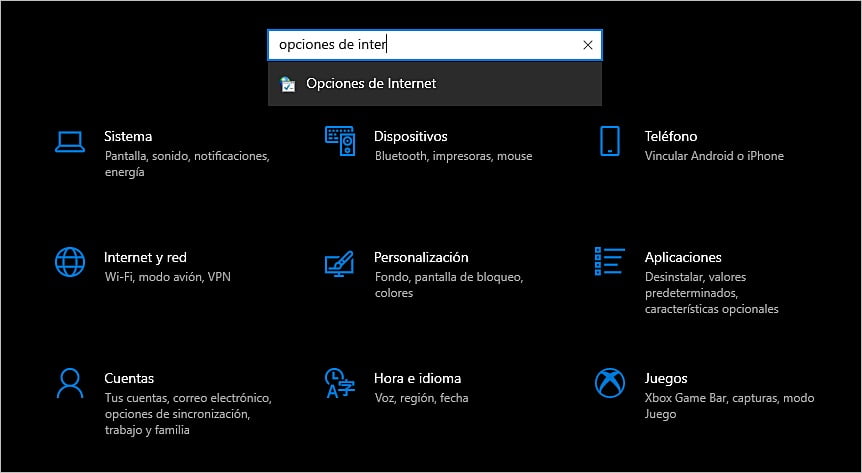
Segundo. A continuación, se abrirá un cuadro de diálogo, como se muestra en la siguiente imagen. Ahora, hacemos clic en Contenido y luego hacemos clic en Borrar estado SSL.
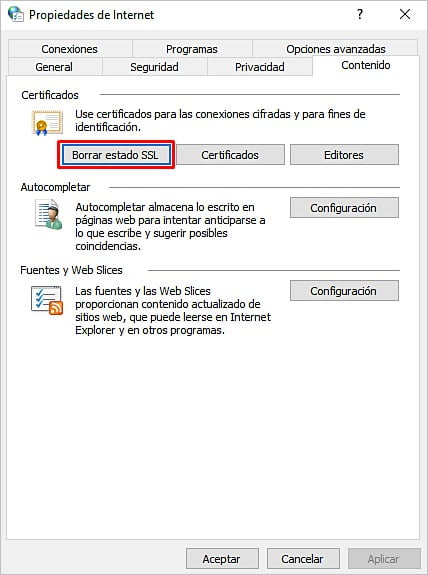
El estado SSL de los sitios web se borrará en nuestro sistema. Ahora podemos volver a conectarnos al sitio web para cargar el estado de SSL en el sistema.
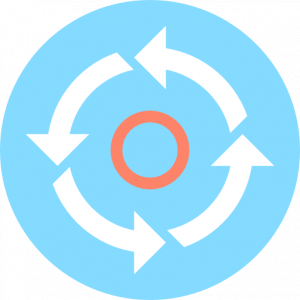
Restablecer el protocolo TCP / IP
Restablecer el protocolo TCP / IP del sistema es una solución eficaz para solucionar varios problemas de red que enfrenta el usuario. Establece el valor de la puerta de enlace en la dirección predeterminada.
Para restablecer el protocolo TCP/IP en Windows, podemos seguir los siguientes pasos.
Primero. Hacemos clic en la lupa del buscador ubicada en la barra de tareas de Windows y escribimos CMD (Command Prompt).
A continuación, se abrirá una ventana emergente que nos muestra en un cuadro la aplicación Símbolo del sistema.
Seguidamente, a la derecha, veremos la opción de Ejecutar como administrador donde haremos clic tal como se muestra en la imagen a continuación.
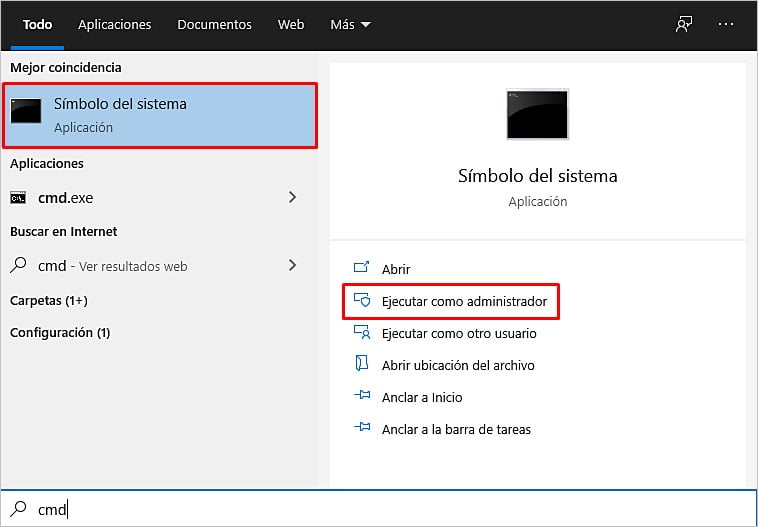
Segundo. A continuación, se abrirá una ventana negra como se muestra en la imagen de abajo. Escribimos netsh winsock reset.
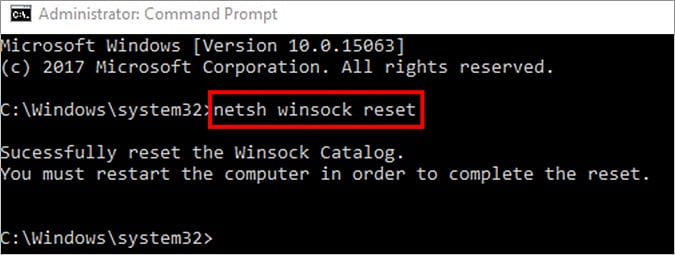
Tercero. Ahora escribimos, netsh int ip reset y presionamos Enter como se muestra en la imagen de abajo.
Aparecerá un mensaje que indica Reinicie la computadora para completar esta acción. Reiniciamos nuestro sistema y se reiniciará el protocolo TCP / IP.
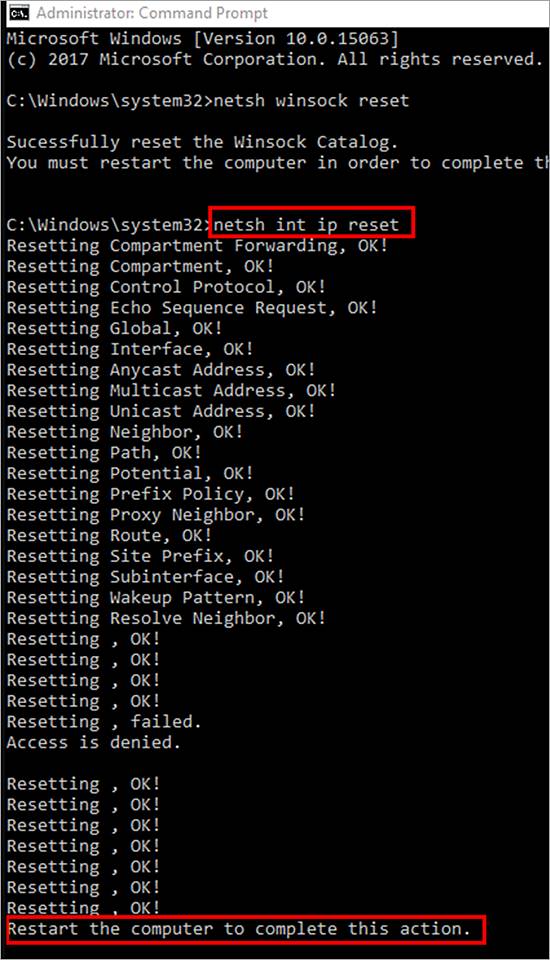
De esta forma, los protocolos TCP/IP del sistema se restablecerán a los valores predeterminados. Si seguimos los pasos mencionados anteriormente, podremos corregir el error si esta es la causa.
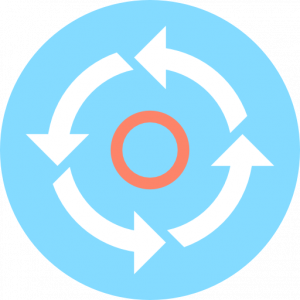
Existe la posibilidad de que los archivos del navegador se dañen o se infecten, lo que podría provocar este error. Por lo tanto, el usuario debe intentar reinstalar el navegador en el sistema y luego acceder al sitio web.
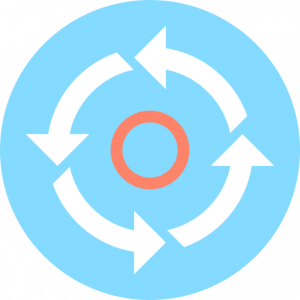
Ejecutar el solucionador de problemas de red
Windows proporciona a sus usuarios la función denominada «Solucionador de problemas de red». Esta opción nos permite localizar y corregir errores de red presentes en el sistema.
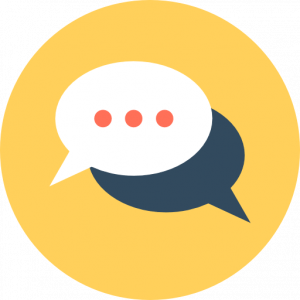
Preguntas Frecuentes
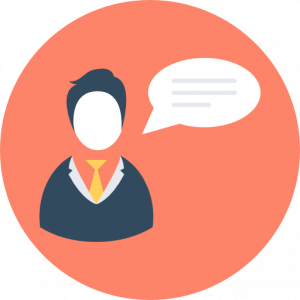
¿Por qué Chrome sigue mostrando que nuestra conexión no es privada?
Respuesta: El navegador Chrome muestra el mensaje de advertencia cuando no puede comprobar que un sitio web es seguro para visitar debido a que la conexión no garantiza que sea del todo privada.
Además, el navegador evita que el usuario visite un sitio inseguro o probablemente inseguro, ya que dichos sitios pueden dañar la información personal de los usuarios.
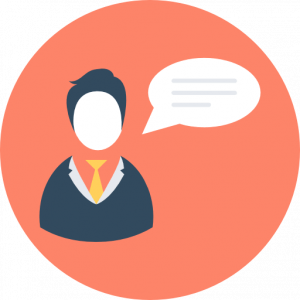
¿Cómo arreglamos el error que nos nuestra que nuestra conexión no es privada?
Respuesta: Al utilizar los siguientes métodos, podemos corregir el error de conexión no privada:
✅Recargar página.
✅Eliminar datos de navegación.
✅Reiniciar el enrutador.
✅Evitar el modo incógnito.
✅Verificar la fecha y hora de la computadora.
✅Desactivar el VPN.
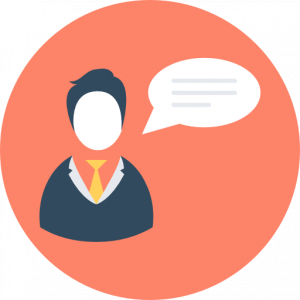
¿Cómo corregir los errores de certificado SSL en Chrome?
Respuesta: Podemos seguir los pasos a continuación:
✅Abrimos Google Chrome y hacemos clic en el menú.
✅A continuación, hacemos clic en Configuración en el menú desplegable.
✅Hacemos clic en Avanzado ubicado al final de la página.
✅En el cuadro Privacidad y seguridad, seleccionamos Borrar datos de navegación.
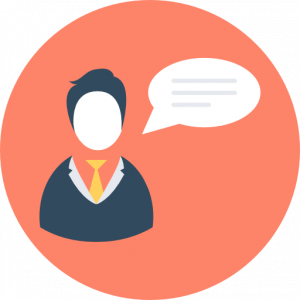
¿Cómo superar los errores de privacidad?
Respuesta: Existen varias formas de corregir los errores de privacidad en el sistema, y algunas de ellas se enumeran a continuación:
✅Recargar la página.
✅Usar VPN.
✅Borrar cookies del navegador.
✅Cambiar fecha y hora.
✅Proceder manualmente aceptando la advertencia.
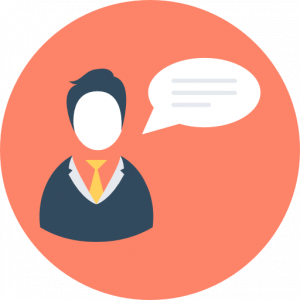
¿Por qué mi Internet no es seguro?
Respuesta: Puede haber varias posibilidades de que Internet no sea seguro.
Éstos incluyen:
✅Un sitio web que no proporciona una conexión cifrada al usuario.
✅Rastreadores o cookies en el sitio web.
✅Ataques de phishing o el usuario está conectado a una red pública.
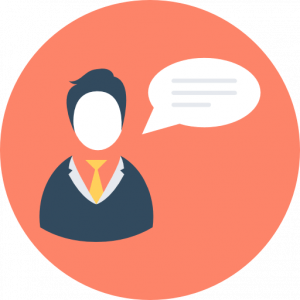
¿Cómo puedo usar el modo incógnito en Chrome?
Respuesta: Existen dos formas de acceder al modo incógnito en Chrome.
Estos se mencionan a continuación:
✅Hacemos clic en el botón de menú y luego en Nueva ventana de incógnito de la lista de opciones.
✅Podemos utilizar el siguiente atajo: presionamos Ctrl + Shift + N en el teclado.
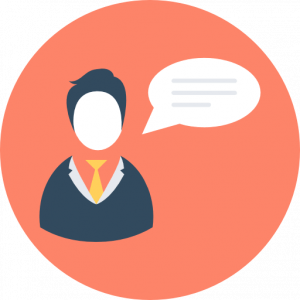
¿Qué sucede si el Wi-Fi no es seguro?
Respuesta: Wi-Fi es un medio que permite a los usuarios conectarse a una red y actúa como un mediador para transferir los paquetes de datos.
Si el Wi-Fi no es seguro, los piratas informáticos pueden monitorear la actividad del usuario en la red y, además actuaría como una puerta de enlace abierta para ellos.
¿Cómo desactivo la búsqueda segura?
Respuesta: El usuario puede desactivar fácilmente la búsqueda segura en la configuración siguiendo los pasos que se mencionan a continuación:
✅Abrimos Google.
✅Nos vamos a la configuración.
✅Nos dirigimos a la opción de búsqueda segura y cambiamos a la posición de apagado.
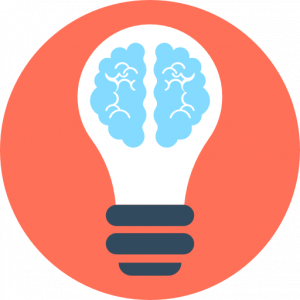
Conclusión
Internet es una de las mejores plataformas para acceder y compartir datos, pero la principal preocupación es si es lo suficientemente segura para acceder y compartir información y datos.
Además, la confidencialidad de la identidad del usuario sigue siendo otra preocupación al acceder a la información en una red tan grande.
En este artículo, hemos puesto sobre la mesa un error común que se conoce como «Su conexión no es privada del navegador Chrome» y de otros navegadores web. Además, debatimos acerca de la privacidad y seguridad de la red y varias formas de corregir este error.
¿Te gustaría optimizar mejor tu sitio web para que vaya más rápido? En este tutorial «Cómo configurar LiteSpeed Cache en WordPress (2021)» aprenderás cómo instalar y configurar el plugin LiteSpeed Caché en sencillos pasos.
Esperamos que este artículo sobre «Los métodos para corregir el error «Su conexión no es privada de Chrome», les haya resultado útil. Más información sobre este y otros temas en Ayuda Hosting.



